অনেক চলচ্চিত্রকার, পাশাপাশি বিদেশী ভাষা অধ্যয়নরত লোকেরা তাদের মূল ভাষায় চলচ্চিত্র দেখতে পছন্দ করেন। অভিনেতাদের কণ্ঠস্বর শুনতে এবং বক্তৃতাটি সহজ করে তুলতে, অনুবাদ সহ সাবটাইটেল ফাইলগুলি এই জাতীয় চলচ্চিত্রগুলিতে যুক্ত করা হয়।
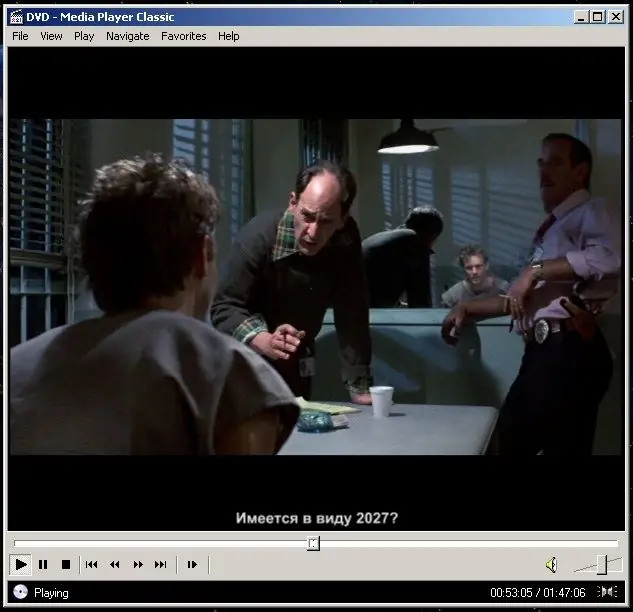
নির্দেশনা
ধাপ 1
সাবটাইটেল সমর্থন সক্ষম করতে উইন্যাম্প চালান। এই প্লেয়ার ক্যাপশন সহ ভিডিও দেখার পক্ষে সমর্থন করে। এটি করার জন্য আপনার বিল্ট-ইন ভবসব ইউটিলিটিটি দরকার। বিভিন্ন ফর্ম্যাটে সিনেমা দেখার জন্য ফ্রি কে-লাইট কোডেক প্যাকের সর্বশেষতম সংস্করণটি ডাউনলোড করুন।
ধাপ ২
এটি করতে, https://www.free-codecs.com/K_Lite_Codec_Pack_download.htm লিঙ্কে যান, ডাউনলোড কে-লাইট কোডেক প্যাক লিঙ্কটি ক্লিক করুন। ডাউনলোড শেষ হওয়ার জন্য অপেক্ষা করুন। এটি ইনস্টল করতে ডাউনলোড করা ফাইলটিতে ডাবল ক্লিক করুন এবং সাবটাইটেলগুলি সক্ষম করতে সক্ষম হোন।
ধাপ 3
উইন্ডোতে "নেক্সট" বোতামটি ক্লিক করুন যা খোলার পরে, ইনস্টলারটির পরবর্তী অনুচ্ছেদে, অ্যাডভান্সড ইনস্টল বিকল্পটি নির্বাচন করুন, দু'বার "পরবর্তী" ক্লিক করুন। উপাদান নির্বাচন করুন উইন্ডোতে, প্রোফাইল 4 নির্বাচন করুন: কেবল প্লেব্যাক (প্লেয়ার ব্যতীত), তারপরে ডানদিকে স্ক্রোল বারটি ডাইরেক্ট ডিরেক্টরিতে সাবটাইটেল ফিল্টার গ্রুপে সরান move ডাইরেক্টভবসব সক্ষম হয়েছে তা নিশ্চিত করুন। ভিডিওতে সাবটাইটেল খেলার জন্য নির্বাচিত উপাদানটির ইনস্টলেশন প্রক্রিয়া শুরু করতে "পরবর্তী" বোতামে ক্লিক করুন।
পদক্ষেপ 4
ভিডিওটির সাথে একই ফোল্ডারে শিরোনাম ফাইলটি সরান, নাম পরিবর্তন করুন। সিনেমার শিরোনাম এবং উপশিরোনাম একই হতে হবে। উইন্যাম্প চালু করুন, এল বোতামে ক্লিক করুন, মুভি ফোল্ডারটি নির্বাচন করুন, ভিডিও ফাইলটি নির্বাচন করুন, "ওপেন" বোতামে ক্লিক করুন। ভিডিওটি প্লে শুরু হয়। স্ক্রিনের নীচের ডান কোণে, ভবসব আইকনটি সিস্টেম ট্রেতে উপস্থিত হবে, যা সবুজ তীরের মতো দেখাচ্ছে। এই ইউটিলিটি সাবটাইটেলগুলি সক্ষম করার জন্য ডিজাইন করা হয়েছে।
পদক্ষেপ 5
এর আইকনে ডান ক্লিক করুন, সাবটাইটেলগুলি সক্ষম করতে সাবটাইটেলগুলি দেখান নির্বাচন করুন। সাবটাইটেলটি উইন্যাম্প ভিডিও উইন্ডোর নীচে খেলতে শুরু করবে। আপনি ভোবসুব প্রোগ্রামটিতে ডান-ক্লিক করে এগুলি একইভাবে মুছে ফেলতে পারেন, তারপরে সাবটাইটেলগুলি লুকান কমান্ডটি নির্বাচন করুন।






